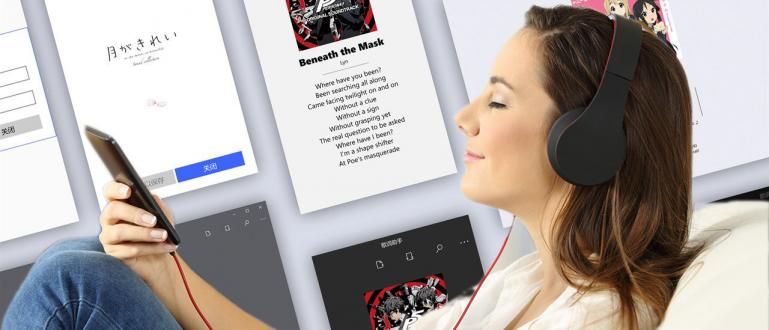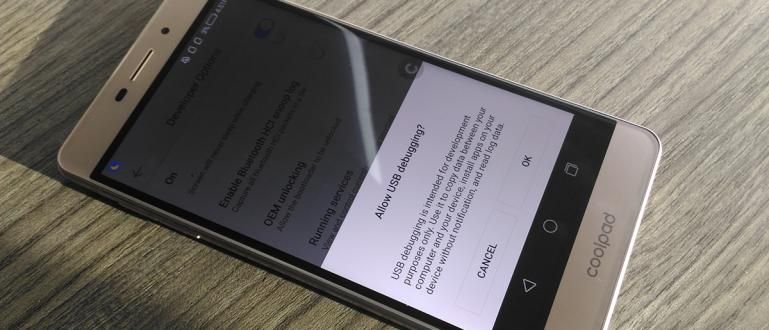Potřebujete připojení k internetu pro různá zařízení ve vaší domácnosti? Stačí použít PC, zde je návod, jak vytvořit hotspot na notebooku v různých operačních systémech Windows. Podívejte se na celou cestu!
Hledáte způsob, jak využít svůj počítač nebo notebook jako hotspot?
Přeměna notebooku na hotspot je v kritických okamžicích velmi užitečná. Zvláště pokud je router ve vašem domě rozbitý.
Pak potřebujete přímé připojení k internetu bezdrátový. Jedním ze způsobů je udělat z notebooku hotspot.
Dokážete vyrobit notebook tak, aby z něj mohl být hotspot?
Samozřejmě, že můžeš, bando. Hotspot můžete vytvořit z notebooku s operačním systémem Windows 10, 8 a 7. Podívejte se na celou metodu!
Jak vytvořit hotspot na notebooku
Hot spot je označení místa v určité oblasti, kde je připojení k internetu. Obvykle používá technologii Wi-Fi přes bezdrátovou místní síť nebo WLAN.
Toto místo je často označováno jako Wi-Fi hotspot. Hotspoty jsou obvykle na veřejných místech nebo doma.
Nyní existuje mnoho zařízení, která lze použít jako hotspoty, například smartphone, který s sebou nosíte každý den.
Koho by však napadlo, že notebook nebo PC, které používáte doma, může být také zařízením pro hotspoty.
Udělat z notebooku hotspot je ve skutečnosti velmi užitečné, pokud se nacházíte v oblasti, kde je pouze kabel LAN.
Jak tedy vytvořit hotspot na notebooku? No tak, podívejte se na metodu níže, kterou ApkVenue rozděluje podle operačního systému.
1. Jak udělat z notebooku WiFi hotspot ve Windows 10
Nejprve jej můžete použít pro notebooky s operačním systémem Windows 10. Tato metoda je poměrně snadná vzhledem k tomu, že společnost Microsoft vložila funkci hotspot.
Díky tomu nemusíte používat aplikace a další metody hackování. Stačí zapnout hotspot z nastavení.
Chcete-li však tuto funkci používat, ujistěte se, že váš notebook má rychlé připojení Wi-Fi. Pokud ne, můžete použít adaptér Wi-Fi, jako počítač.
Krok 1 - Otevřete Nastavení
- Nejjednodušší způsob je stisknutím kombinovaného tlačítka Windows + I.

Krok 2 – Vyberte Mobile Hotspot
- Na stránce Nastavení vyberte Síť a internet pak klikněte Mobilní hotspot.

Krok 3 – Aktivujte Mobile Hotspot
- Klikněte na páčku pod textem Sdílet mé internetové připojení s jinými zařízeními. poté vyberte Upravit a nastavte jméno a heslo.

Krok 4 - Nastavte Jméno a Heslo a poté Uložit.

2. Jak vytvořit hotspot na Windows 8 notebooku

Druhý způsob lze použít na Windows 8 pomocí Wi-Fi adaptéru. Tuto metodu tedy můžete aplikovat na notebooku nebo PC.
Pomocí adaptéru Wi-Fi můžete z počítače vytvořit hotspot bez pomoci aplikace.
Takže bez funkce hotspot systému Windows, jako je Windows 10, můžete sdílet internet s okolními zařízeními.
Zde je celý postup:
Krok 1 - Přihlaste se do CMD
- Ujistěte se, že je adaptér Wi-Fi nejprve připojen k počítači a poté přejděte na CMD (pomocí režimu Spustit jako správce).

Krok 2 – Zkontrolujte bezdrátové možnosti počítače
- Před zahájením metody se ujistěte, že váš počítač nebo notebook podporuje VAP (virtuální přístupový bod). Tedy zadáním „Ovladače pro netsh wlan show“, poté stiskněte enter.
- Pokud stále říká Ne, musíte jej aktivovat zadáním „netsh wlan set hostednetwork mode=allow'.

Krok 3 – Povolte hotspot
- Chcete-li jej aktivovat, zadejte „netsh wlan set hostednetwork mode=allow ssid=JalanTikus key=jakaganteng'.

Krok 4 – Přejděte do Nastavení PC Internetu
- Váš hotspot je zapnutý, ale ještě není připojen k internetu. K tomu ho musíte zapnout. Vstoupil do Centrum sítí a sdílení.

Krok 5 – Změňte připojení k domácí síti
- Klikněte Připojení k místní síti, poté vyberte vlastnosti a vyberte připojení k internetu pomocí hotspotu. Vyberte OK.

Po zapnutí internetu jej nyní můžete propojit s dalšími zařízeními. Šťastný internet, bando!
3. Jak změnit notebook na WiFi hotspot v systému Windows 7
Konečně, jak udělat z notebooku se systémem Windows 7 hotspot WiFi. Jak to udělat přes síť Ad-hoc.
Ad-hoc je počítačová síť, která využívá wifi na notebooku a je to typ bezdrátové místní sítě (WLAN).
Tato metoda funguje pouze v případě, že váš internet přichází ze zdroje Ethernet (LAN), zde je kompletní metoda:
Krok 1 – Přejděte na Spravovat bezdrátové sítě.
- otevřeno Nabídka Start a napište 'Bezdrátový“ ve vyhledávání a poté vyberte Správa bezdrátových sítí.

Krok 2 – Klikněte na tlačítko Přidat

Krok 3 – Další kliknutí Vytvořte síť Ad Hoc, poté klikněte další

Krok 4 – Zadejte název sítě a typ zabezpečení
- Nezapomeňte kliknout na Uložit tuto síť. Chvíli počkejte, než se vytvoří síť.

Hotovo, úspěšně jste použili svůj notebook se systémem Windows 7, abyste se stali hotspotem WiFi. Velmi snadné, že?
Dalším způsobem, pokud váš notebook používá Windows 7 a Windows 8, je použití software třetí strana.
Jednou z aplikací je Virtuální router který si můžete stáhnout zdarma a snadno použitelný.
To jsou 3 způsoby, jak vytvořit hotspot na notebooku, který můžete provést prostřednictvím všech operačních systémů.
Máte nějaké dotazy, jak jej aktivovat?
Své dotazy a názory pište do kolonky komentářů, ano. Uvidíme se v dalším článku!
Přečtěte si také články o WiFi nebo jiné zajímavé články z Daniel Cahyadi.